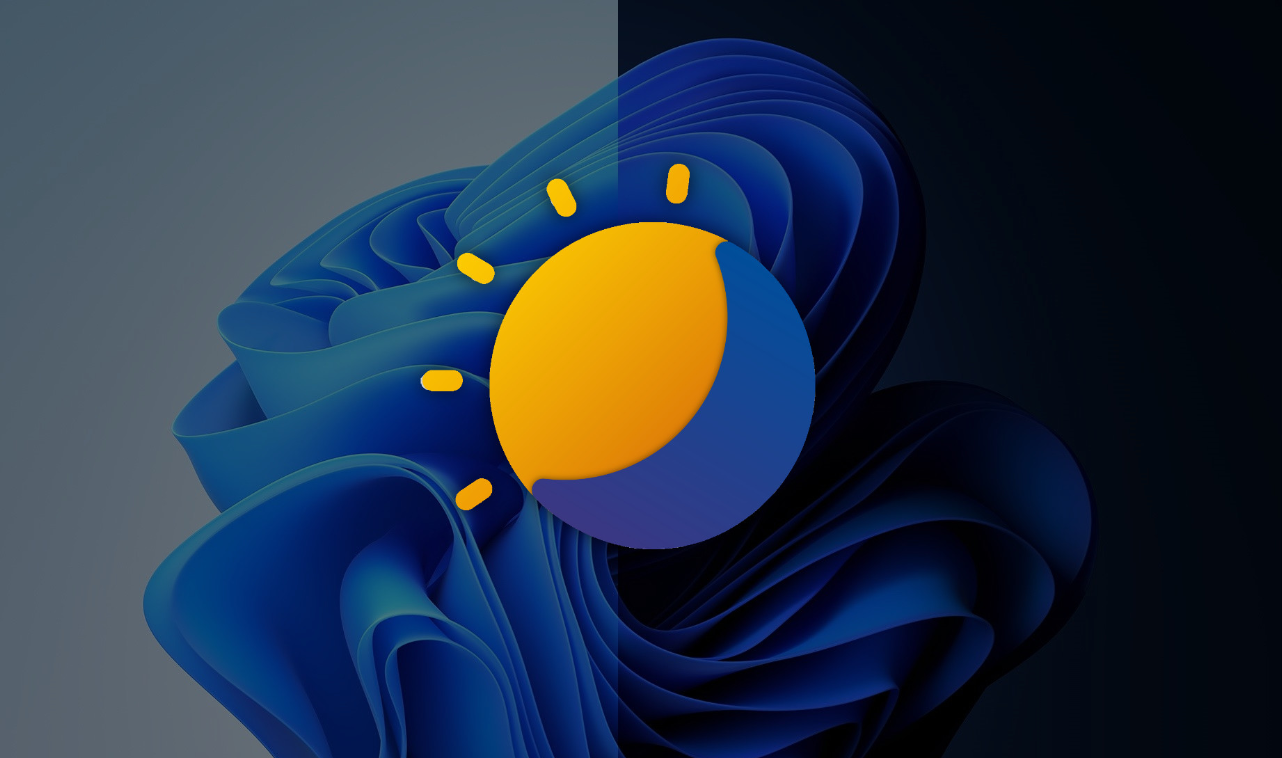Hola, hoy explicaremos c�mo activar y configurar el modo oscuro en Windows 11 para hacer que todos los tonos de la interfaz sean negros u oscuros. Aunque podemos configurar que todo se vea en tonos oscuros, tambi�n hay opciones para que las aplicaciones utilicen un tema por defecto, independientemente de la configuraci�n que tengamos seleccionada para nuestro sistema.
Esto lo podemos hacer desde la configuraci�n, seleccionando personalizaci�n, muy similar a como lo hac�amos en nuestro antiguo Windows 10.
Tema Oscuro & Tema Claro
Esto es una nueva caracter�stica de Windows 11 y se puede activar uno u otro desde el men� Personalizaci�n y luego eligiendo el modo: Claro u Oscuro y se vera de la siguiente forma:
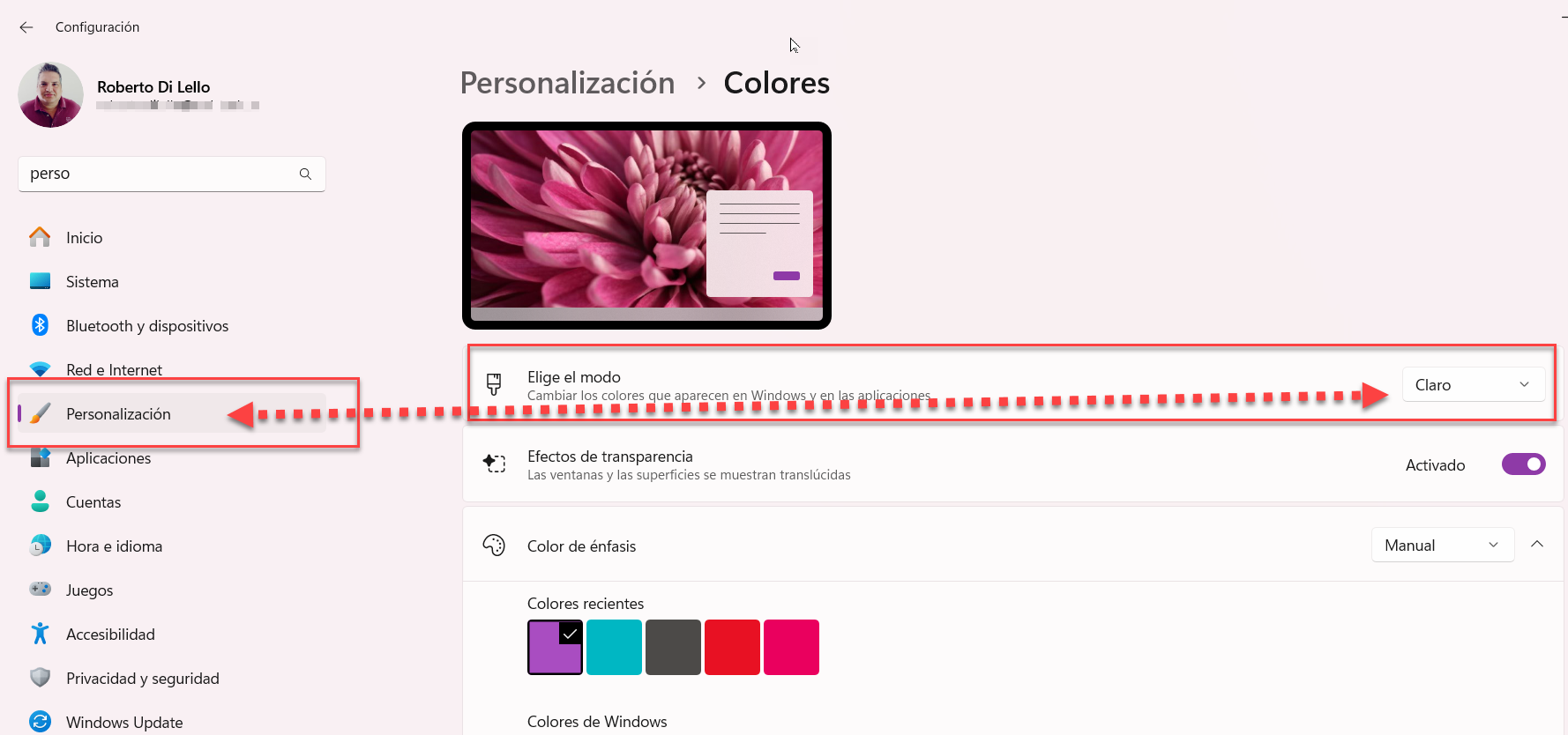
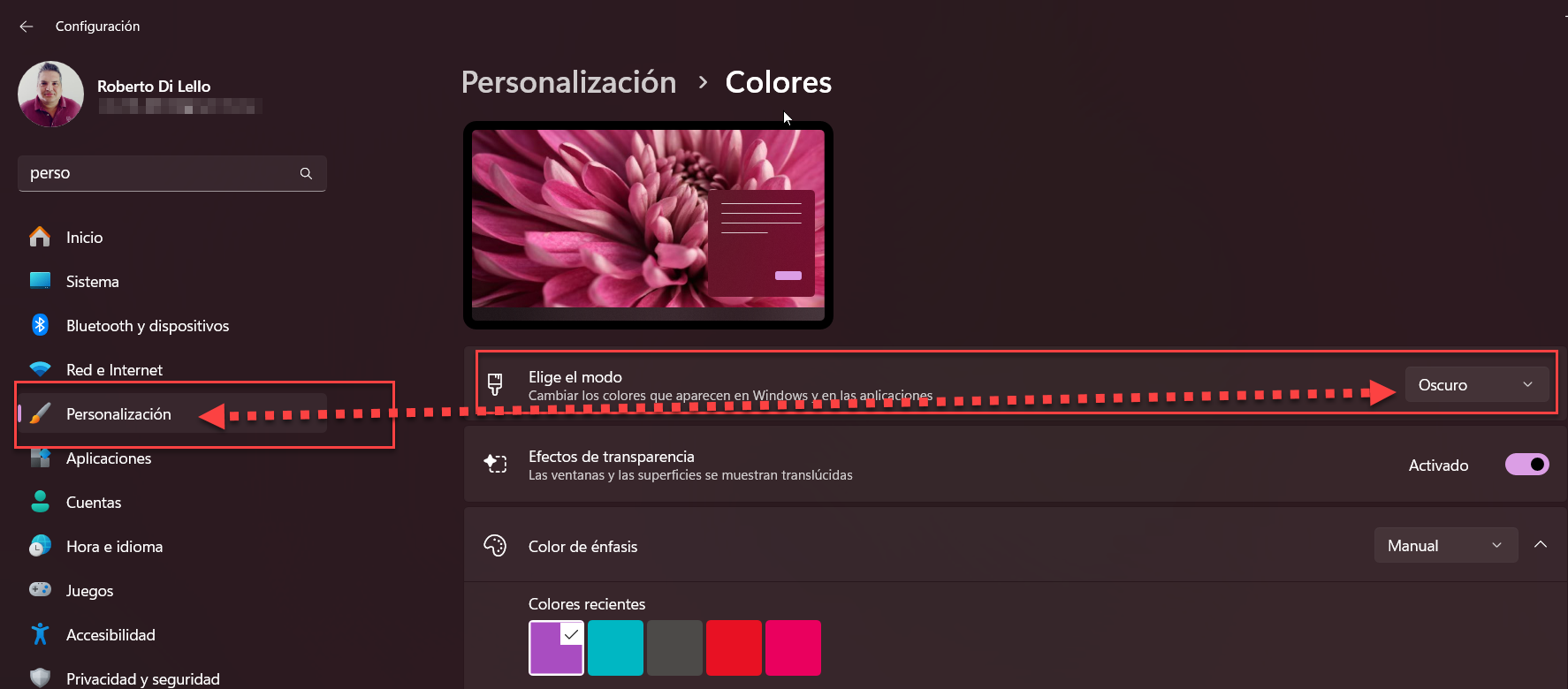
Despu�s puedes seleccionar los Colores, que pueden servirte, donde solo debes seleccionar el color que tu desees de la paleta de colores.
�nfasis
Tambi�n podemos configurar el color de �nfasis, que por ejemplo determina las l�neas de color que aparecen cuando hay una aplicaci�n seleccionada, o el de los indicadores de las notificaciones. Tambi�n es recomendable activar las transparencias.
Fondo
Por �ltimo el fondo, si tienes activadas las transparencias, puede que tu barra de tareas no haya cambiado, esto de debe a que se pisa con el fondo de pantalla. Para solucionarlo debemos ir a la secci�n de Fondo y cambiarlo.
Algo bueno es que cada una de esta configuraci�n puede ser aplicada a cada uno de los escritorios (�sea, podemos tener varios) y con distintas configuraciones.